今日は、楽天証券からカブドットコム証券への移管方法を解説します。
こちら2019年7月に移管を行った記事です。
2020年10月現在、カブドットコム証券⇒auカブコム証券に名称変更していますが画面上の方法は変わっていないかと思いますので参考にしてみてください。
というのも先日移管することがあったので、実際に手続きをした画面を見ながら解説していきたいと思います。
株式移管は、ウェブ上ですべて完結しますし、時間も5分もかからないと思いますので、
証券会社ごとに保有銘柄が散らばっていて管理しにくい等あれば気軽に移管してみましょう。
ネット証券間であれば、移管は無料でできる場合がほとんどです。
もちろん、今回の楽天証券→auカブコム証券の株式の移管は無料です。
楽天証券からauカブコム証券への移管方法
では、順番に見ていきましょう。
まず、楽天証券のトップページ、右上の「設定・変更」から移管買取請求をクリック。
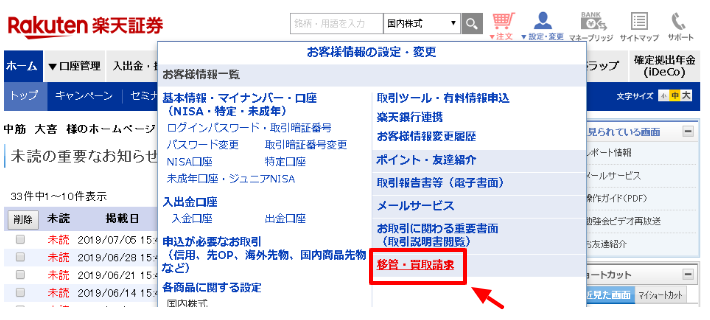
楽天証券から他社へ「申込」をクリック。
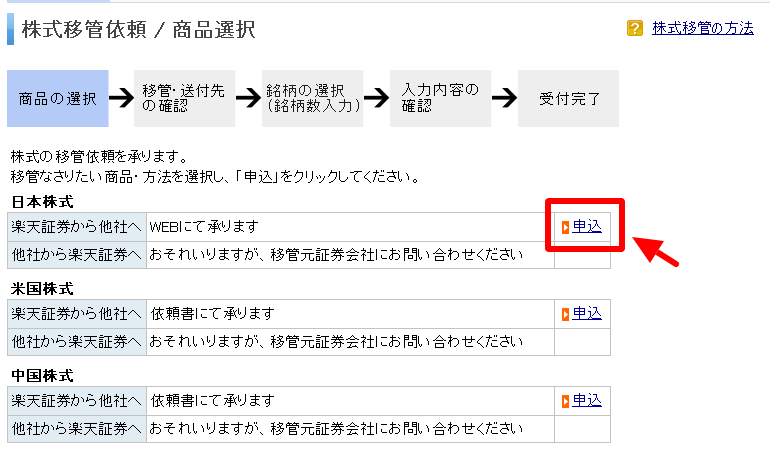
株式移管依頼(日本株式)/ 移管先入力の画面がでてきます。
ここが一番面倒なポイントではありますが、難しい所はありません。
一つ一つ入力していきましょう。
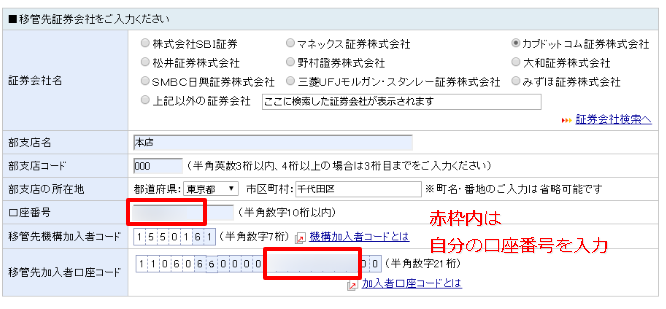
以下が移管にあたっての入力情報になります。
自身の口座番号を入力する以外の箇所は同様ですので入力していきましょう。
- 証券会社名: auカブコム証券証券
- 部支店名: 本店
- 部支店コード: 000
- 部支店の所在地: 東京都 千代田区
- 口座番号:自身のauカブコム証券の口座番号
- 移管先機構加入者コード:1550161
移管先加入者口座コード:11060660000xxxxxxxx00
(xxxxxxxxには自身のauカブコム証券の口座番号を入力)
「口座番号」と「移管先加入者口座コード」だけが個別の口座番号の情報の入力になります。
一応、移管先のauカブコム証券のリンクはこちらです。
参考 株式振替(移管)カブドットコム証券次に移管する銘柄を選択します。
移管する銘柄にチェックを入れていきましょう。
特定口座にある株式の移管を行う際は、移管先(今回の場合はauカブコム証券)に特定口座が開設されている必要があります。
特定口座が開設されている場合は、下のチェックボックスにチェックを入れましょう。
(一般口座間の移管はチェックの必要はありません。)
チェックしたら「確認」で次に進みます。
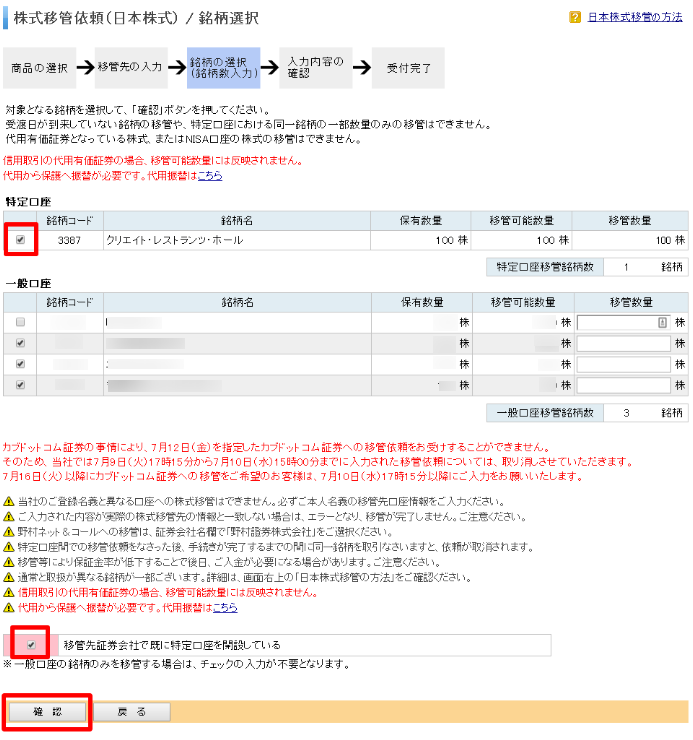
確認画面になるので、間違いがないかをチェックして、
「取引暗証番号」の入力、「株式移管」をクリックで、移管手続きが完了します。
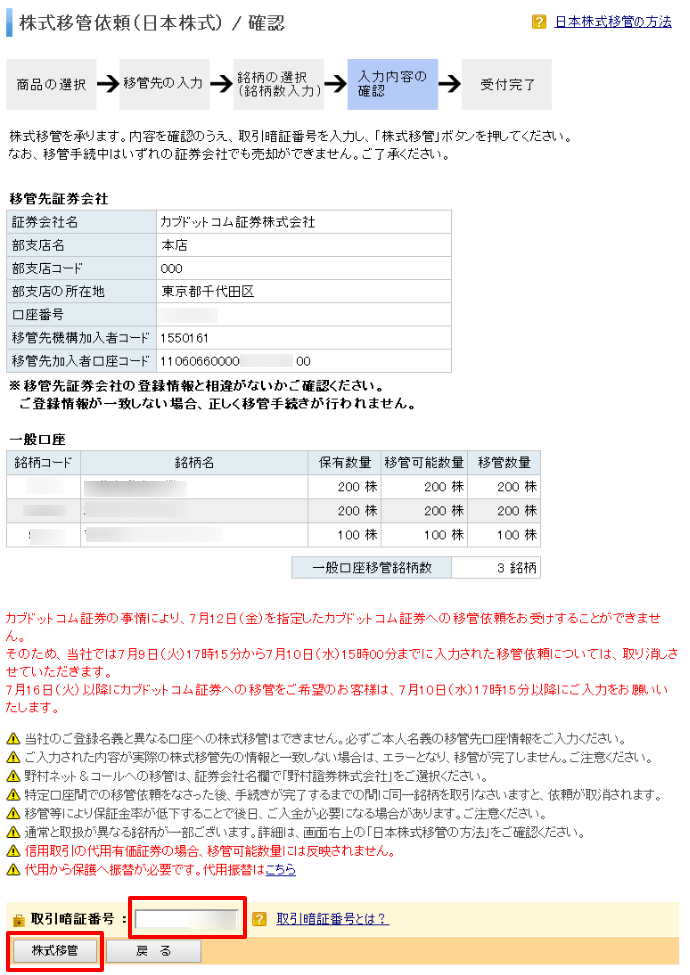
受付終了画面に移動します。
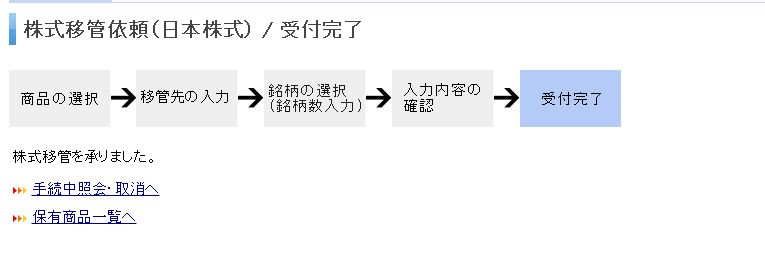
これで、移管手続きは終了です。
私の場合、月曜日の夜に手続きをして、木曜日の夜に移管完了のメールが来ました。
3営業日で移管が完了、金曜日にはauカブコム証券で移管した株式も確認できました。
遅くても1週間ほどで移管手続きは完了するかなと思います。
今回、楽天証券から⇒カブドットコム証券への株式移管の流れを記事にしましたが、
株式移管は、思っているほど面倒な作業ではないので、参考にしてみてくださいね。




コメントを残す